Googleアカウントでパソコン、スマートフォンから連絡先を追加、編集、削除する方法~iPhone編~
公開日:
:
最終更新日:2023/06/14
スマホ・タブレット, ソフトウェア・アプリ, よくある相談

Android(アンドロイド)スマホ編は前回の記事でご紹介させていただきました。
是非併せてご覧ください♪
今回は「Google(グーグル)アカウントでパソコン、スマートフォンから連絡先を追加、編集、削除する方法~iPhone(アイフォン)編~」をご紹介いたします。
連絡先の追加
①Googleアカウントにログインする。
iPhoneで「Google」と検索し、画面右上の9つの点をタップして「連絡先」を開く。
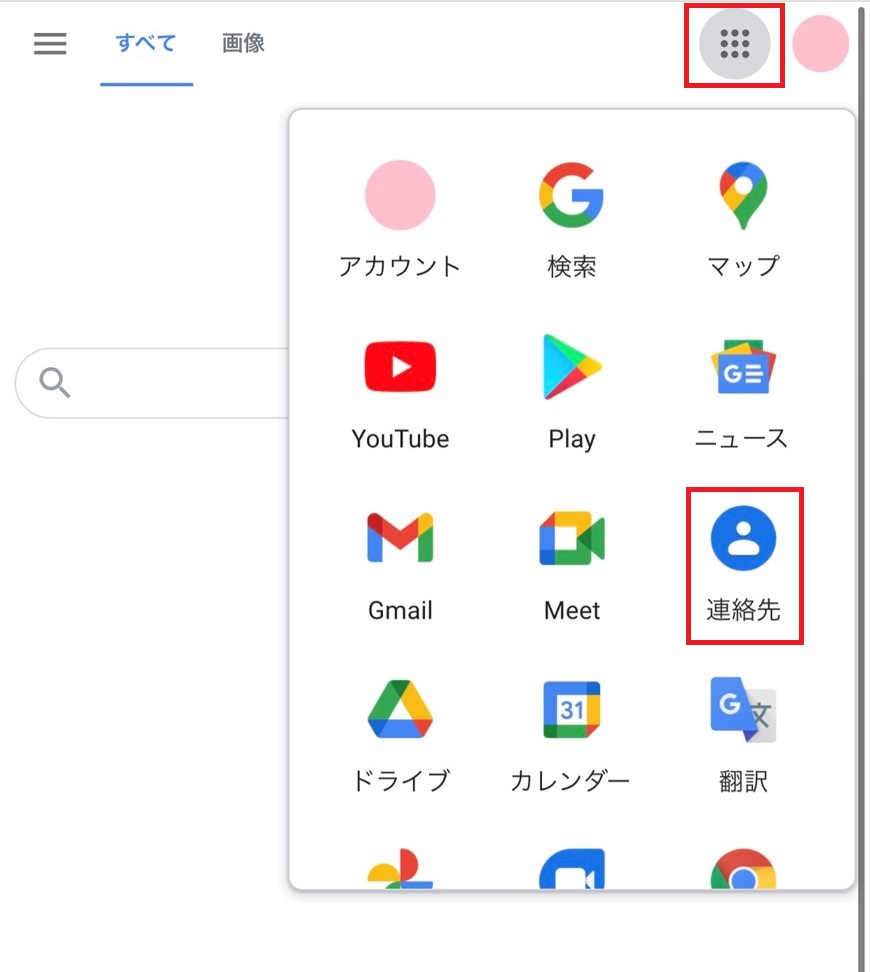
②左下「連絡先を作成」をタップする。
※右下にあるプラス「+」マークからも連絡先を作成出来ます。
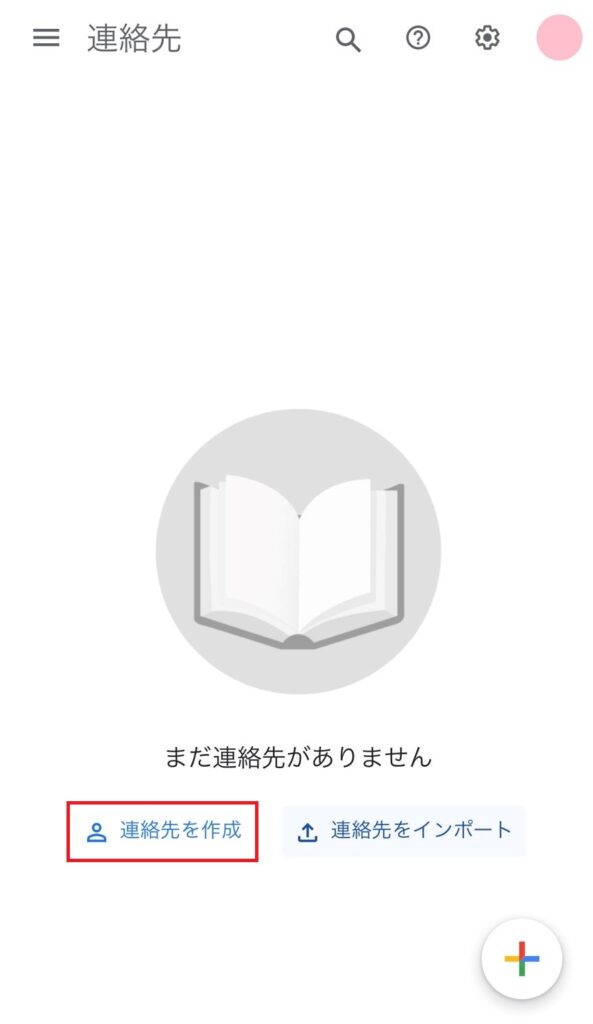
③連絡先を入力して「保存」をタップする。
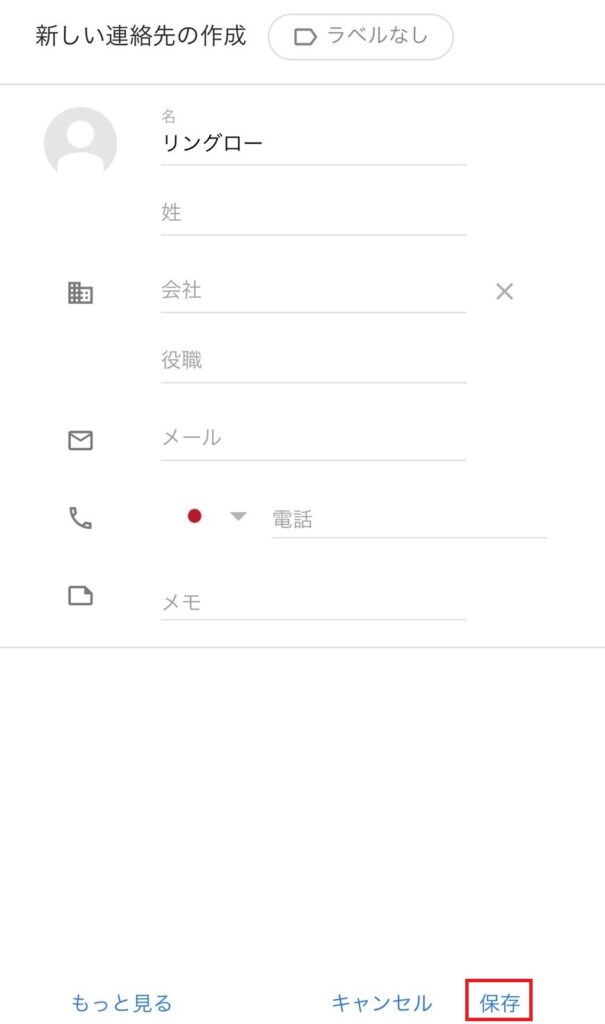
これで保存は完了です。
次は編集、削除の方法をご案内します♪
連絡先の編集
①連絡先画面で編集したい連絡先をタップする。
②画面右上の鉛筆マークをタップし編集する。
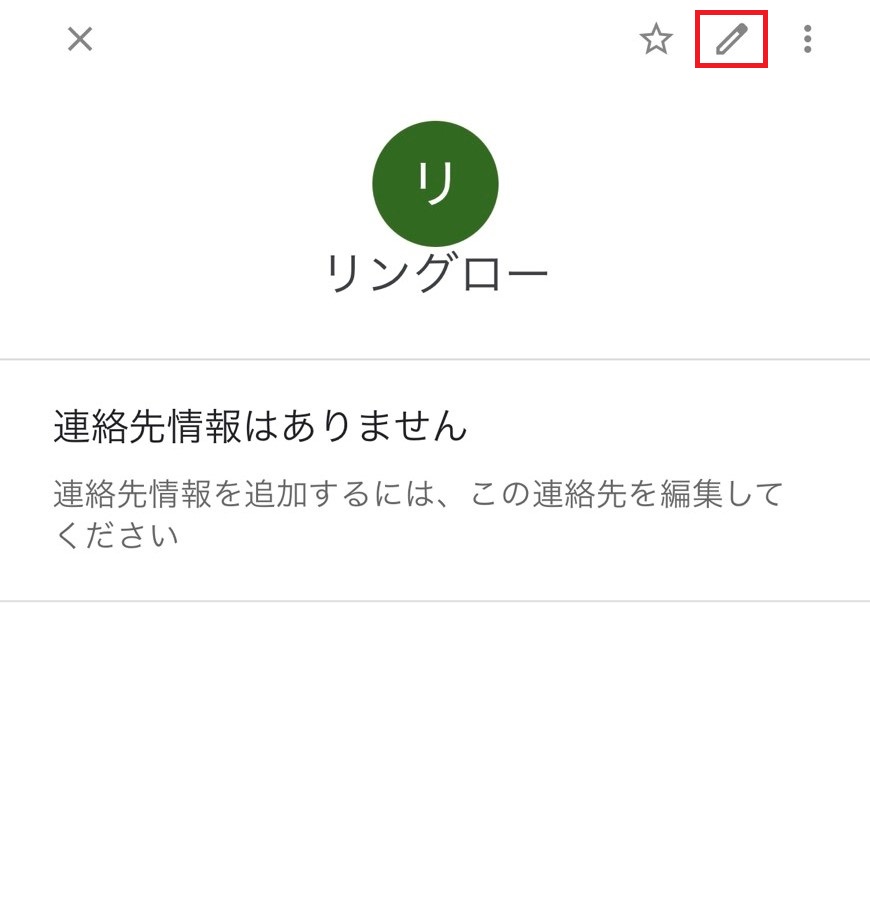
③画面右下の「保存」をタップして編集完了。
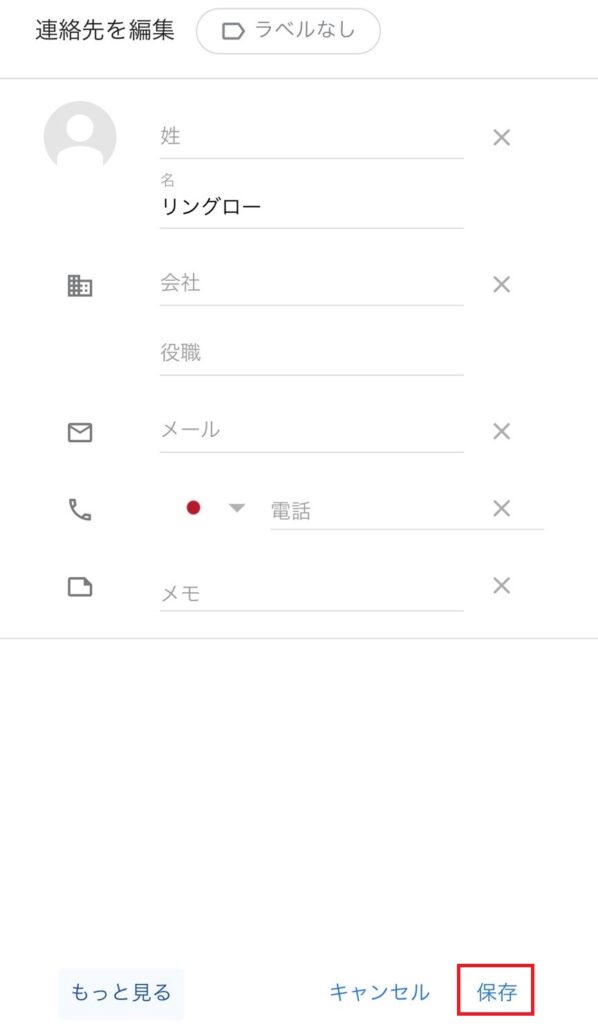
連絡先の削除
①連絡先画面で削除したい連絡先をタップする。
②画面右上縦3つの点をタップする。
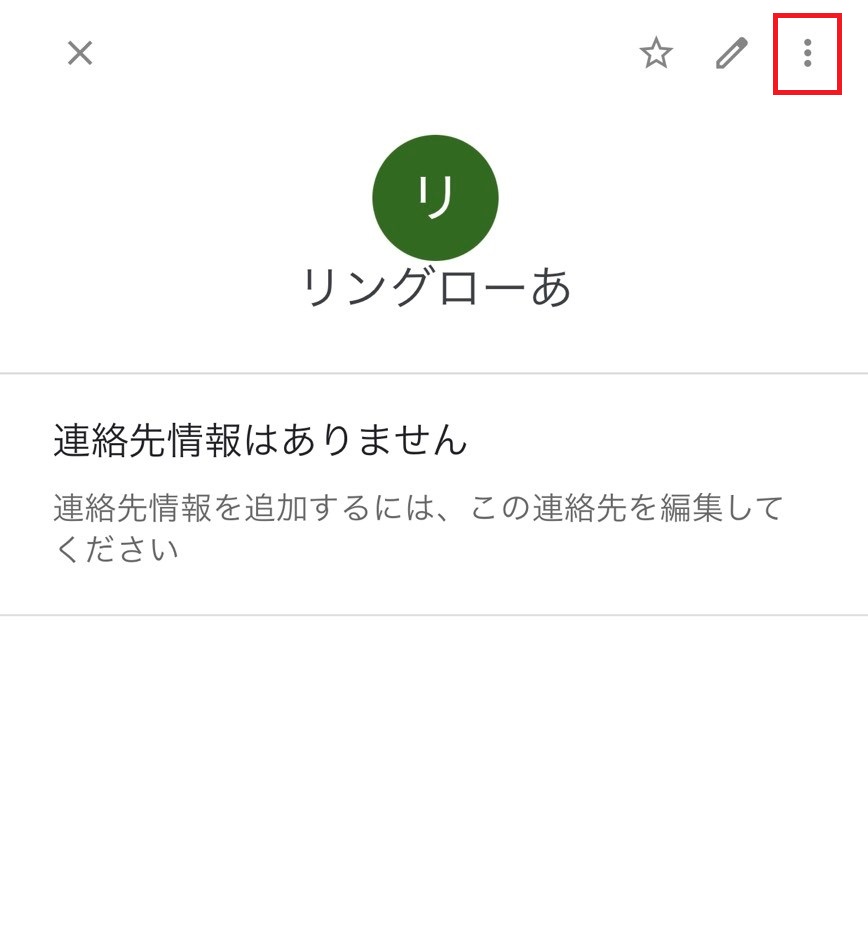
③ゴミ箱のマーク「削除」をタップする。
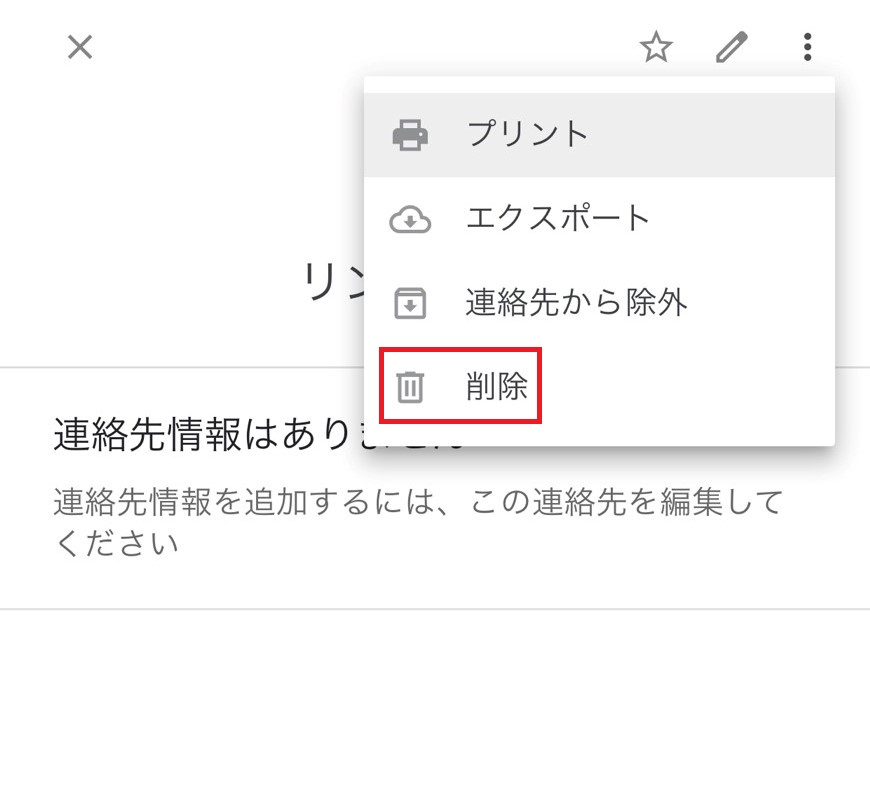
④確認画面で「削除」をタップする。
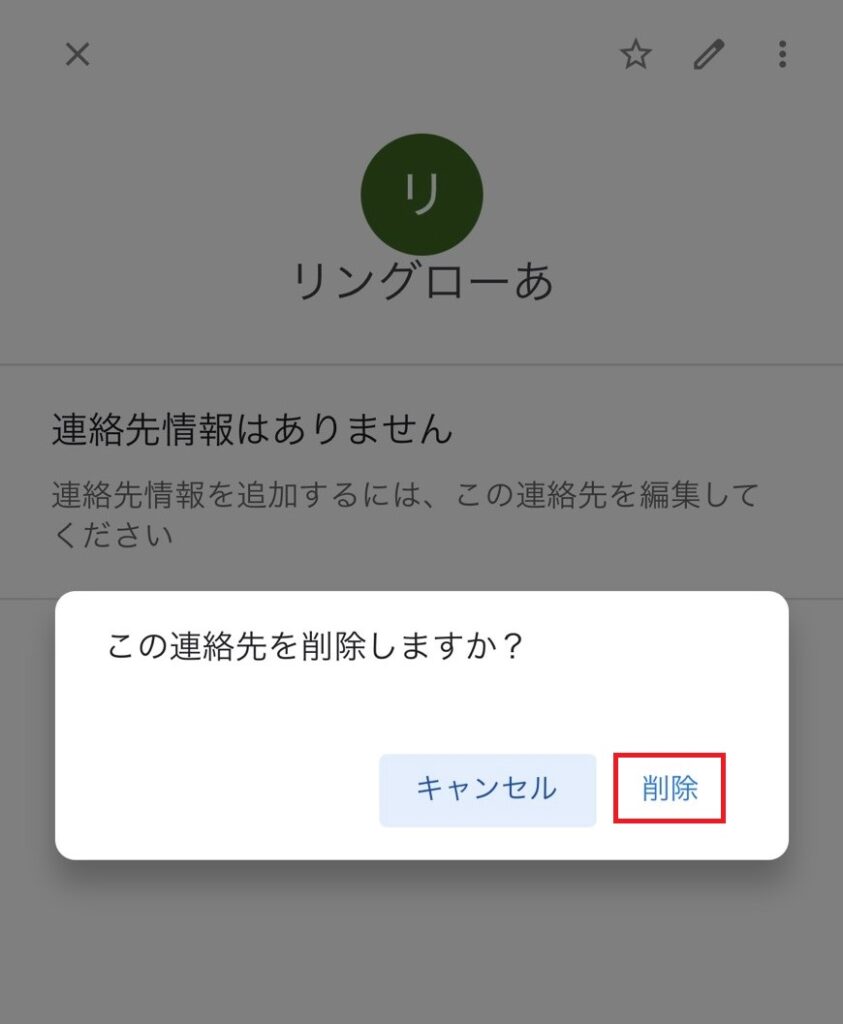
今回はiPhone編をご紹介しました♪
Googleのアカウントを持っているだけで、便利なツールが利用できるのでおすすめです。
皆様も是非試してみてください!
担当:古川
★★今回のようなご不明点も電話・メールにて何度でもご相談いただける『R∞PC(アールピーシー)』、おかげさまで大好評!『がっちりマンデー!!』でも特集されました!★★

関連記事
-

-
安価なMicrosoft Officeにご注意下さい
10月2日にMicrosoft Office2024(マイクロソフトオフィス2024)の販
-

-
新Edge(Chromium)で特定のサイトをすぐに開けるようにする4つの方法~ショートカットの作成~
今年、新しいMicrosoft Edge(マイクロソフトエッジ)が配信されたことは皆さんご
-

-
【WPS Office】Writerで簡単に便箋のような用紙を作る方法
以前、WPS Office(ダブリューピーエスオフィス)というオフィスソフトについてご紹介
-

-
Webサイトをスタートにピン留めする方法②~Google Chrome~
前回は、Microsoft Edge(マイクロソフト エッジ)でwebページをスタートメニ
-

-
パソコンの操作を録画する方法
「実際のパソコンの操作を録画して、操作を忘れないようにしたい!」「友人に、あるソフトの操作
-

-
エクセルで一部の範囲を指定して印刷する方法 ~印刷範囲の設定~
たくさんのデータが入ったExcel(エクセル)ファイルを印刷する際に、印刷したい範囲以外も
-

-
Apple同士なら断然AirDropが便利
iPhoneやiPadなどのApple製品に搭載されているファイル共有機能の「AirDro
-

-
キーボードの入力ができなくなってしまった場合の対処法②
前回は、キーボードの入力ができなくなってしまった場合の対処法をご紹介しました! テンキーを押して
-

-
Windows10でUSBメモリやCDの中身を開く方法②
前回は、スタートメニューの中のエクスプローラーから、USBメモリやCDの中身を開く方法をご
-

-
新しくなったiPhone 6sと6s Plusが発表
2015年9月10日に、Appleから新製品の発表がありました。 それぞれ注目している









